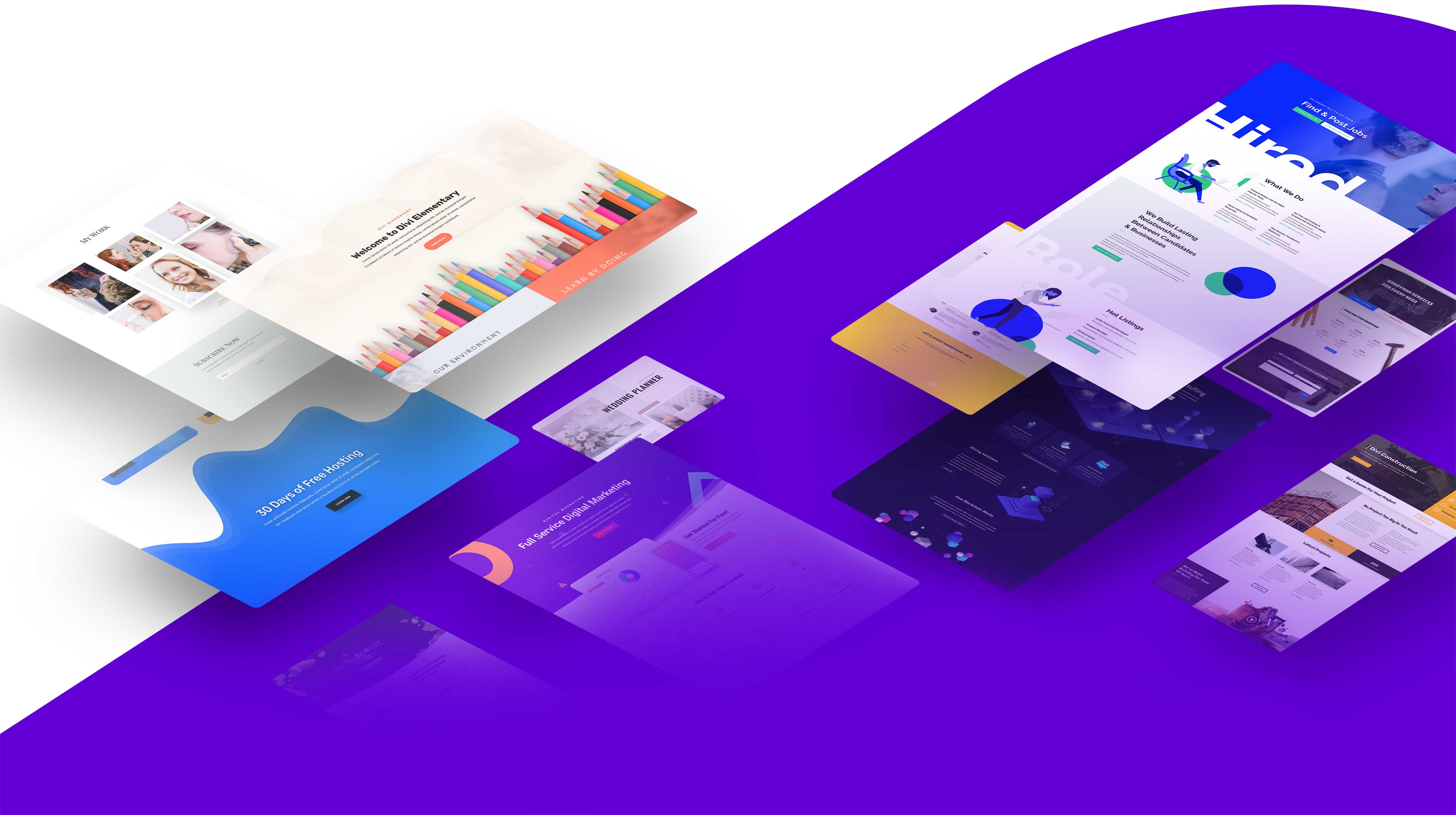Divi tema je više od samo WordPress teme, ona je ultimativni vizuelni graditelj za WordPress sajtove. To znači da možete kreirati prilagođene sajtove brže nego ikad pre, bez potrebe da znate ijednu liniju koda. Sa svojim stalno rastućim mogućnostima i zajednicom, Divi je softver za sajtove koji vam je potreban! U ovoj dokumentaciji, vodićemo vas kroz proces instalacije Divi teme, kako biste bili potpuno spremni da kreirate sajt iz svojih snova.
Kako instalirati Divi
Postoje dva načina za instalaciju Divi teme: brza instalacija i ručna instalacija. U ovom dokumentu, pokrićemo obe metode.
Hajde da počnemo!
Metod jedan: Brza instalacija
Najbrži način da započnete sa Divi temom je korišćenje Divi Hosting usluge.
Instalirajte Divi sa Divi Hostingom
Sa Divi Hostingom, Divi je instaliran i automatski aktiviran sa vašim jedinstvenim licencnim ključem. Pored toga, dobijate prednost brzog WordPress hostinga koji zadovoljava sve Divi zahteve odmah po instalaciji! Saznajte više o Divi Hosting usluzi ovde.
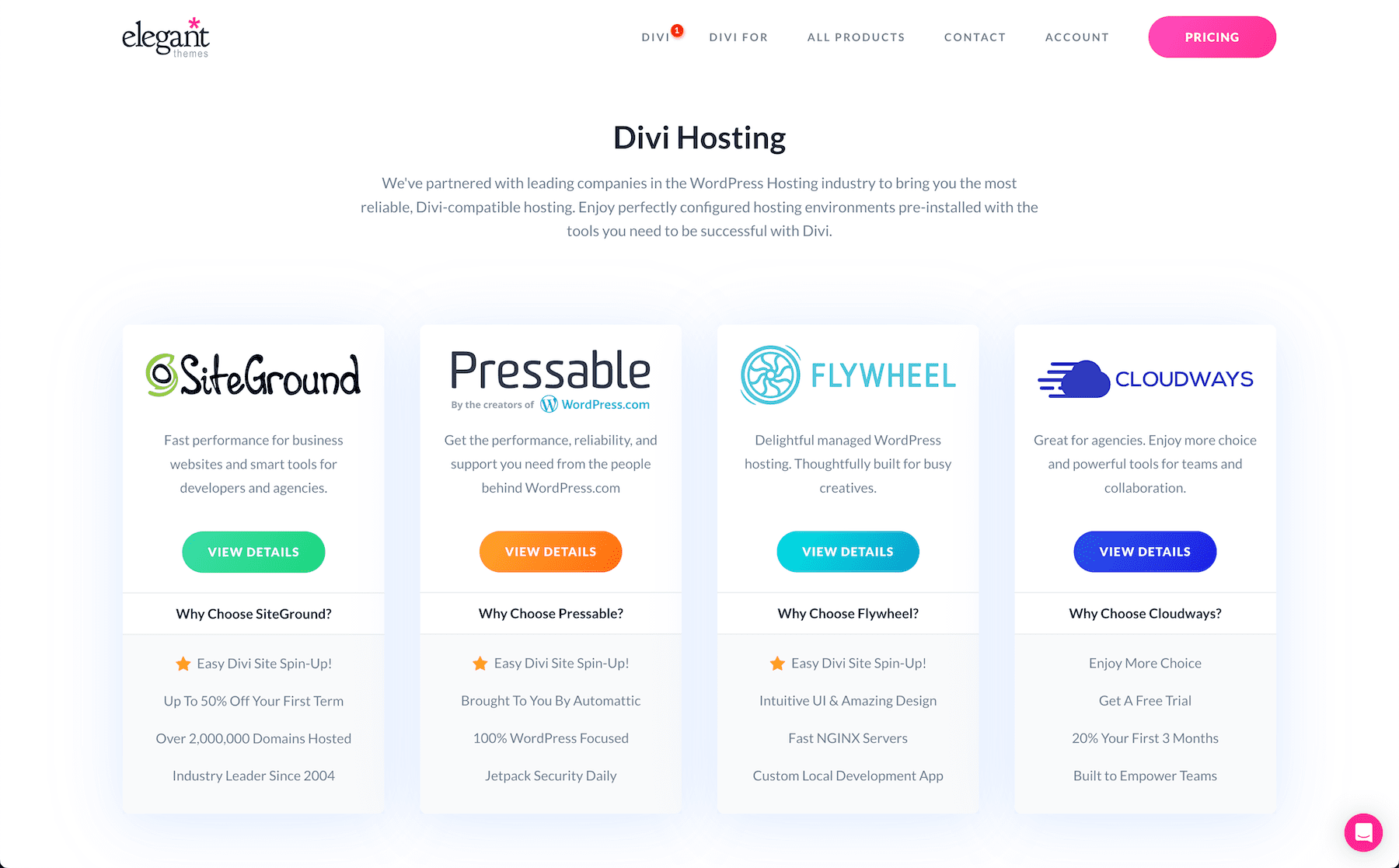
Metod dva: Ručna instalacija preko WordPress kontrolne table
Ako već imate sajt i hosting, koristite ovaj metod da ručno instalirate Divi na vaš WordPress sajt.
Korak 1: Prijavite se na svoj ET nalog i preuzmite Divi temu
Pre nego što možemo instalirati Divi temu na vaš WordPress sajt, potreban nam je zip fajl Divi teme. Prijavite se na svoj Elegant Themes nalog i idite u Members Area. Kliknite na dugme „Download The Divi Theme“ da biste sačuvali zip fajl Divi teme na svoj desktop.

Napomena: Ako koristite Mac sa Safari pretraživačem, vaši zip fajlovi će automatski biti raspakovani. Da biste to izbegli, potrebno je da prilagodite postavke Safari pretraživača. Saznajte kako to da uradite ovde.
Korak 2: Prijavite se na svoj WordPress sajt
Sada kada imate zip fajl Divi teme, idite na kontrolnu tablu vašeg WordPress sajta. Moraćete da imate administratorske privilegije da biste otpremili novu temu.
Na bočnoj traci WordPressa, zadržite pokazivač iznad „Izgled“ i kliknite na „Teme“. Ovde se nalaze teme vašeg sajta.
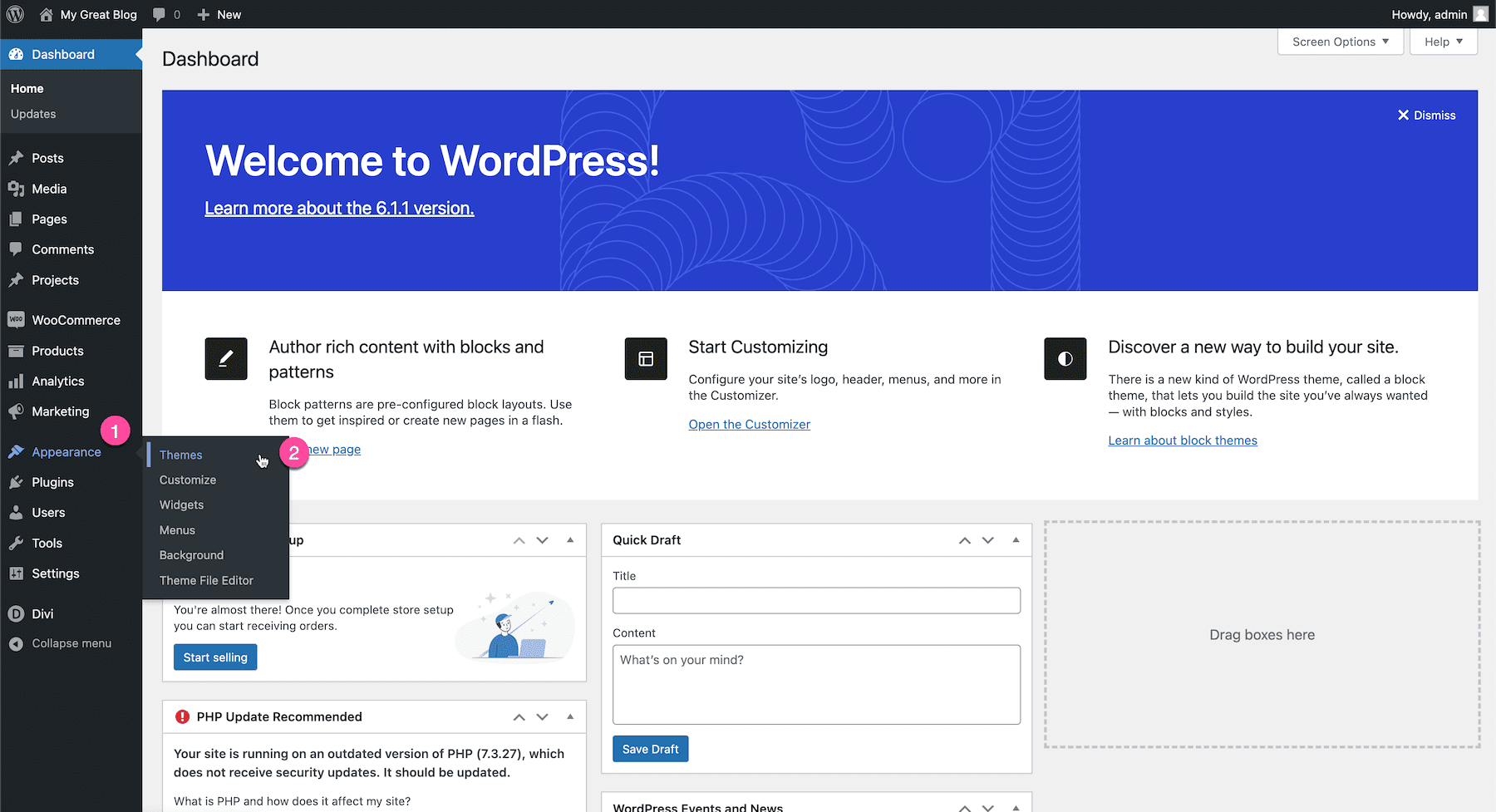
Kliknite na dugme „Dodaj novu“ na vrhu. Ovo će učitati biblioteku tema WordPress-a gde možemo otpremiti naš zip fajl sa temom.
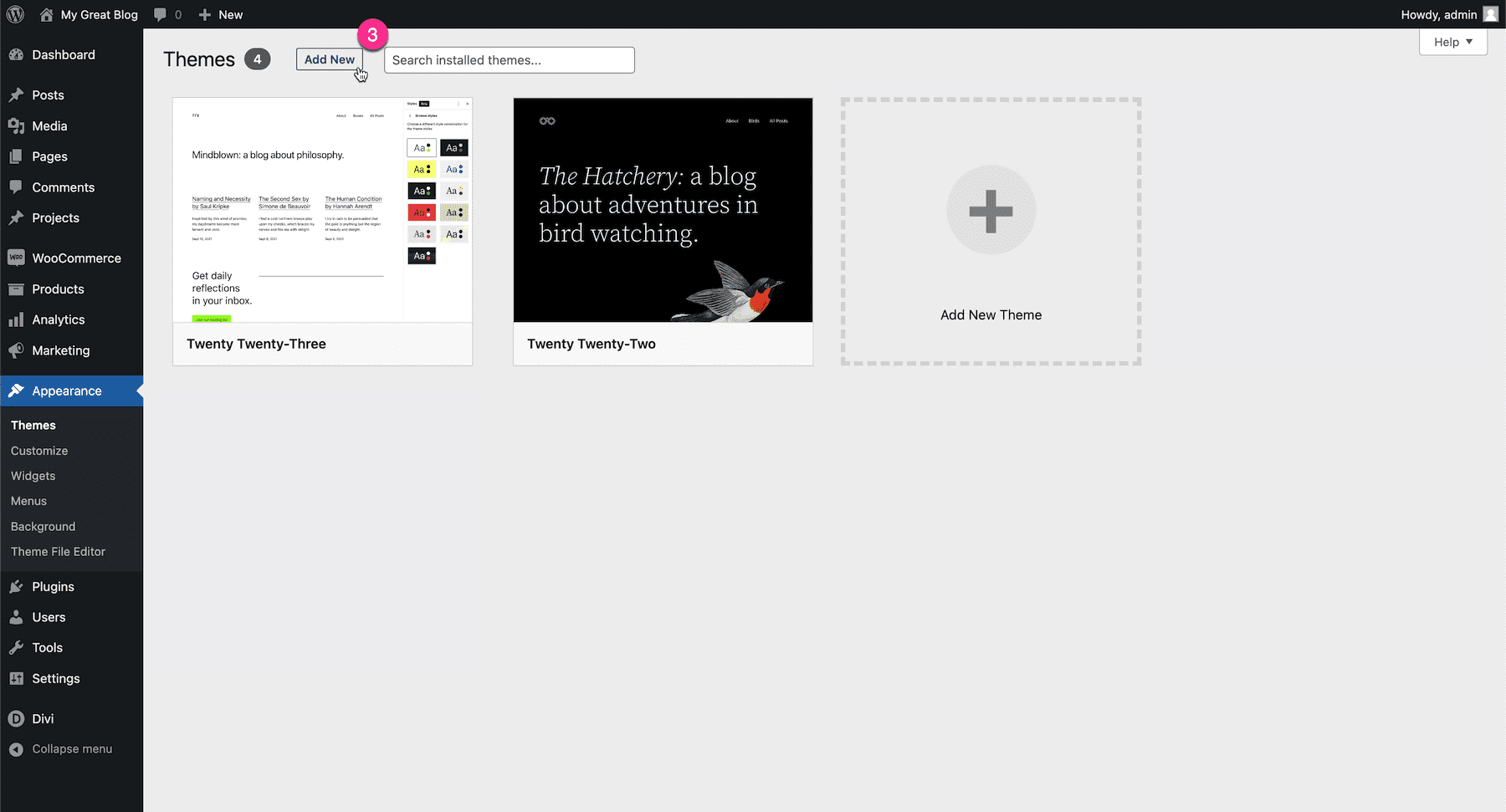
Kliknite na dugme „Otpremi temu“ na vrhu stranice. Ovo će prikazati obrazac za otpremanje..
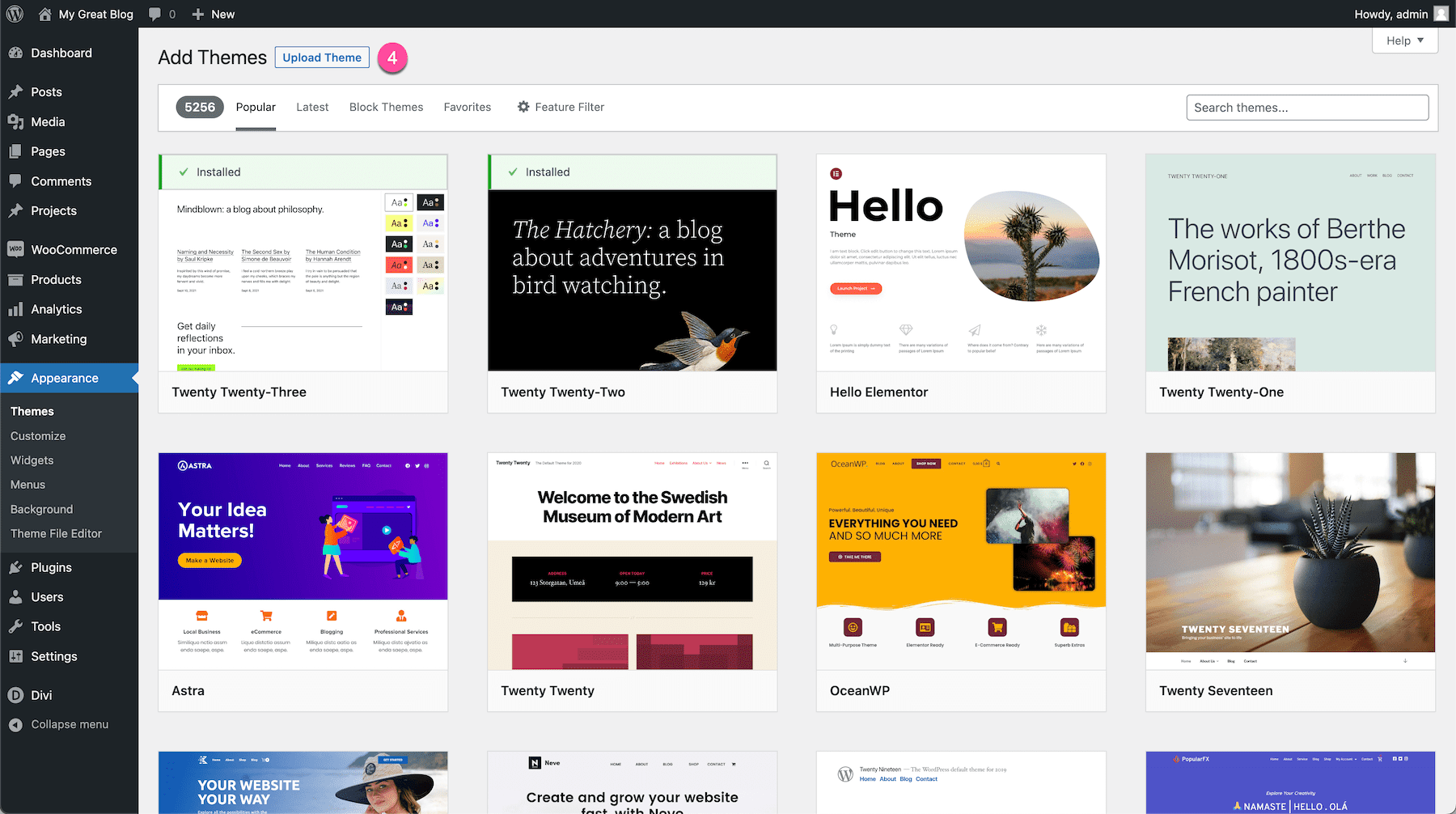
Prevucite i otpustite divi.zip fajl koji ste preuzeli sa vašeg ET Members Area, ili kliknite na dugme „Izaberite fajl“ da biste pronašli preuzeti fajl na vašem računaru. Kada dodate divi.zip fajl u obrazac za otpremanje, kliknite na dugme „Instaliraj temu“.
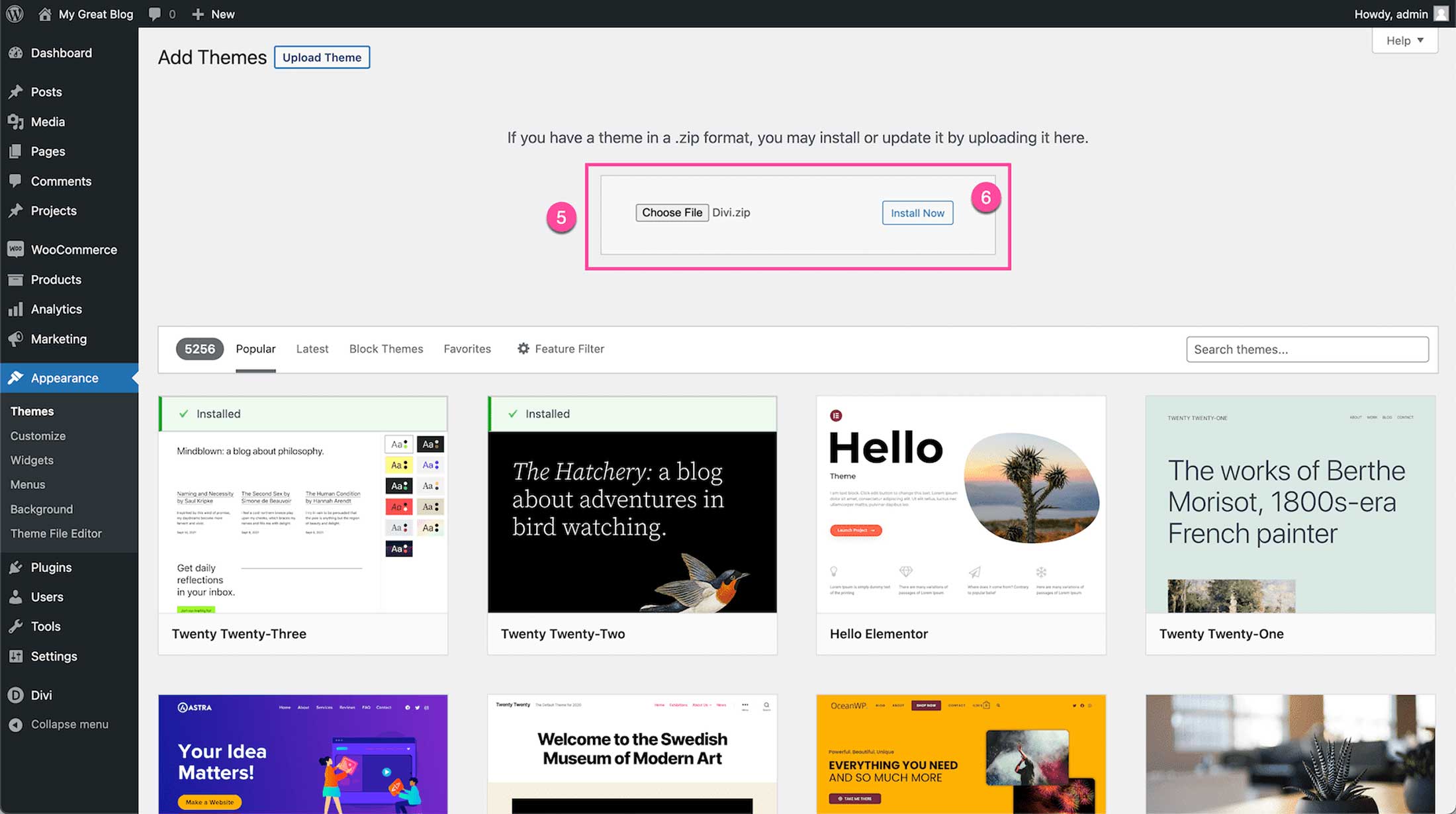
Sada kada je Divi tema instalirana na vašem sajtu, možete kliknuti na „Aktiviraj“ da biste aktivirali Divi temu na vašem sajtu.
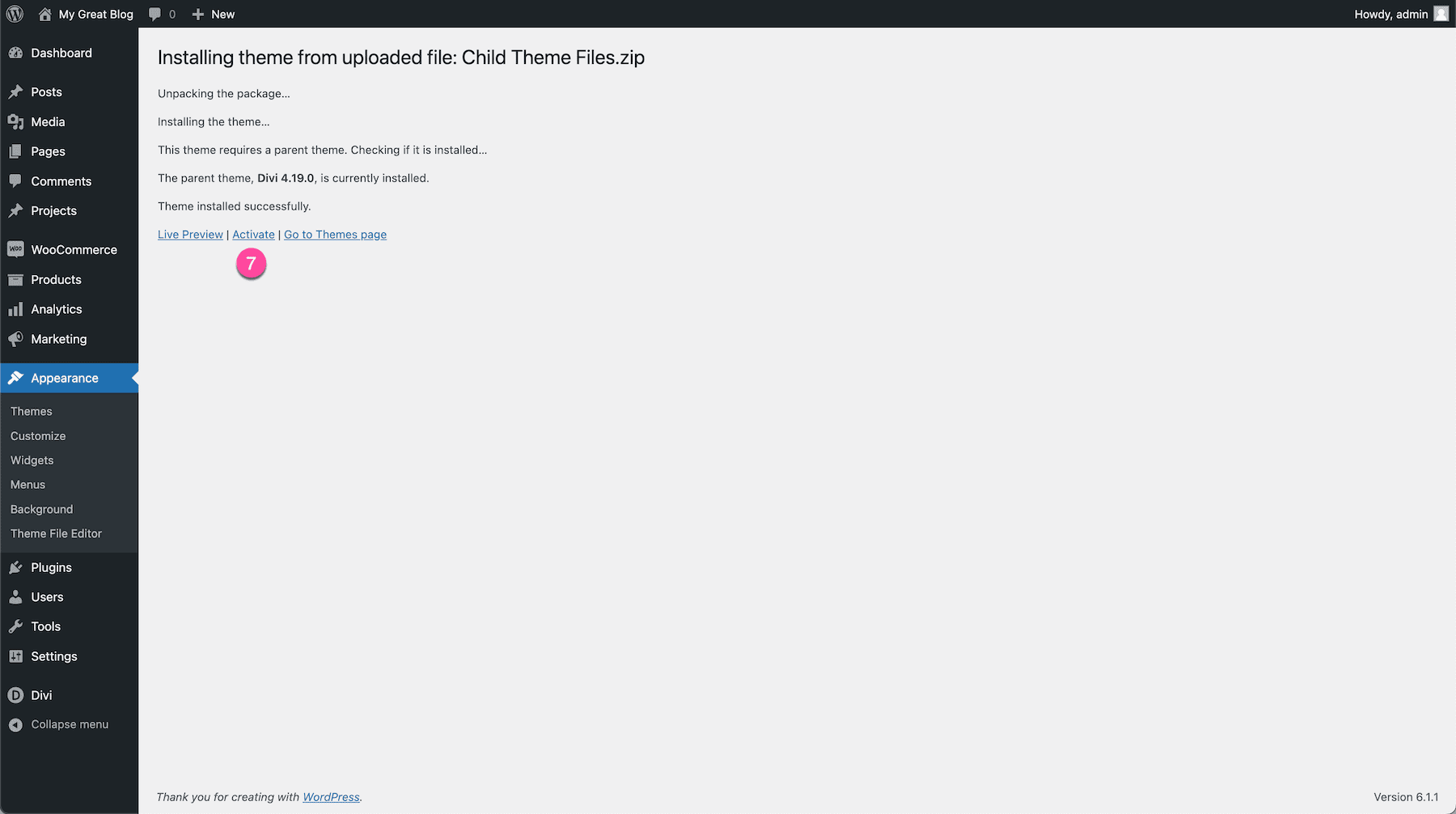
Kako da autentifikujete svoj Divi nalog
Da biste pristupili budućim Divi ažuriranjima i premade paketima rasporeda, moraćete da autentifikujete svoje članstvo na Elegant Themes i povežete ga sa Divi instalacijom na vašem WordPress sajtu. Da biste to uradili, trebaće vam vaše korisničko ime i API ključ sa Elegant Themes i da ih dodate u Divi opcije teme.
Prvo, prijavite se na svoj Elegant Themes nalog i idite na Account > API Keys i kopirajte svoj API ključ. Ako nemate generisanih API ključeva, kliknite na dugme „Generate New API Key“. Iznad svakog API ključa nalazi se polje za unos gde možete dodati naslov (na primer, na kojoj stranici koristite API ključ), što je posebno korisno ako koristite Divi za dizajniranje i izgradnju sajtova za klijente.
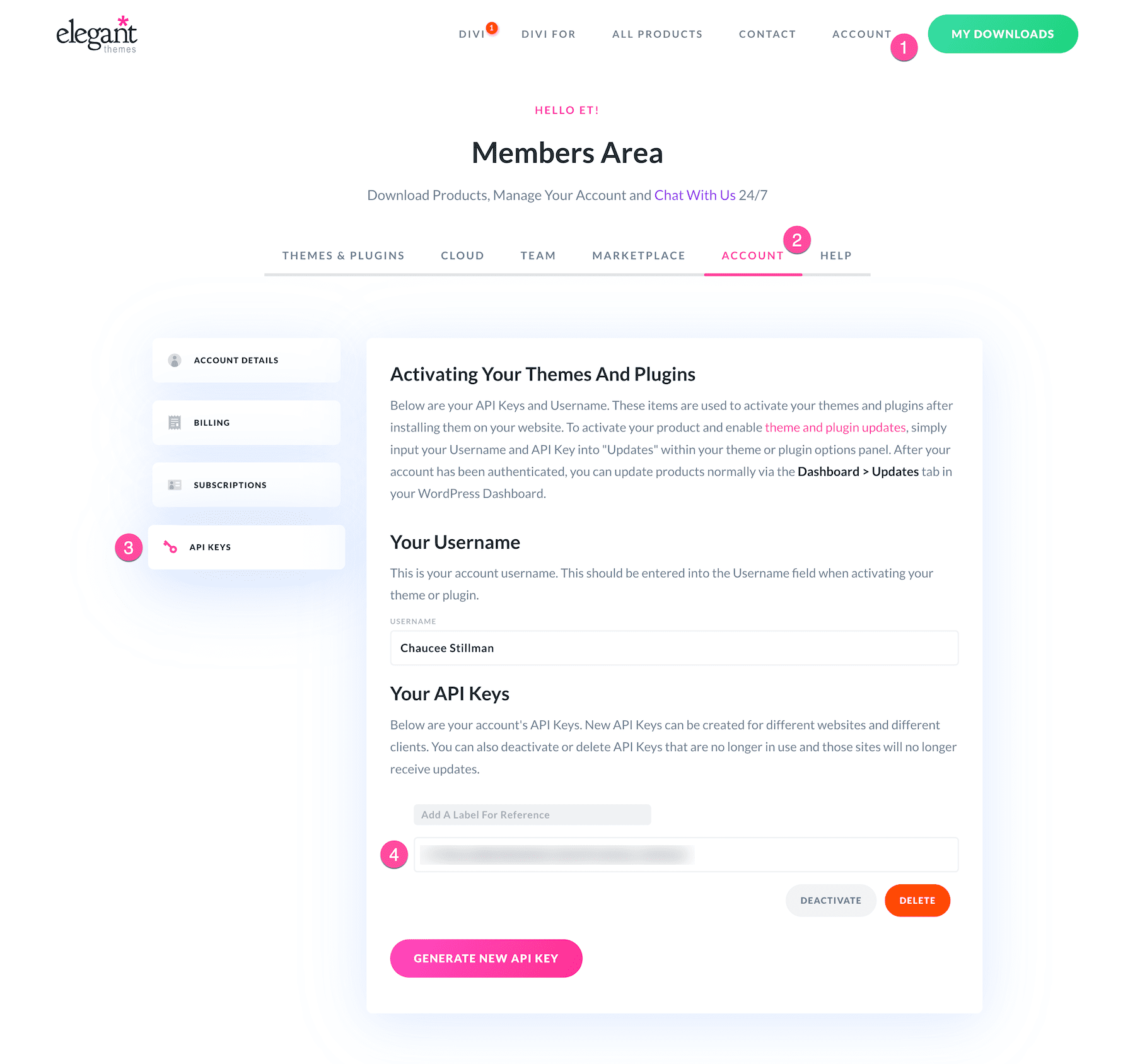
Zatim, idite na kontrolnu tablu vašeg WordPress sajta i navigirajte do Divi > Opcije teme > Ažuriranja. Unesite svoje korisničko ime i API ključ u odgovarajuća polja i kliknite Sačuvaj promene
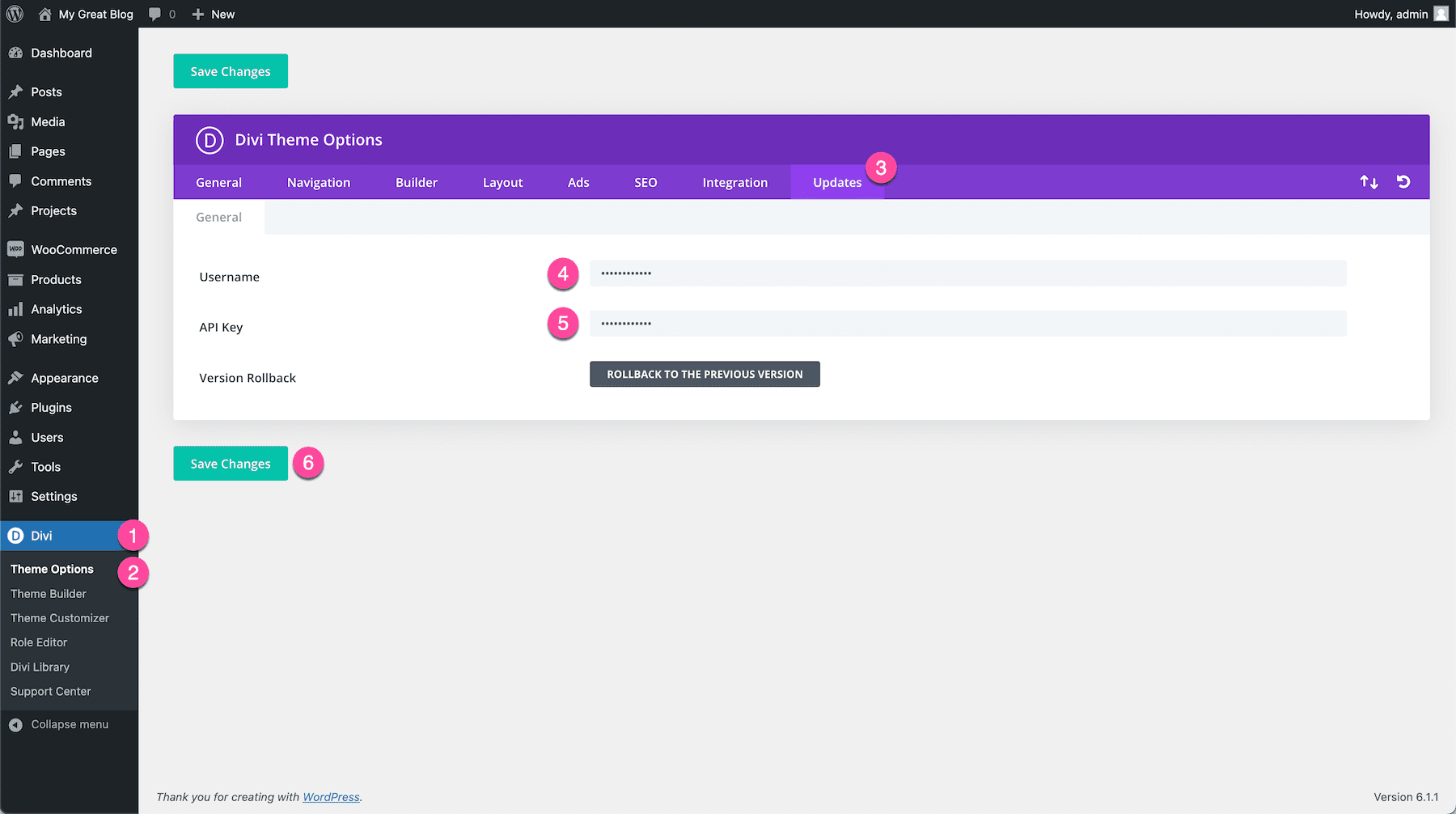
Sada je vaše članstvo na Elegant Themes povezano sa tom Divi instalacijom i autentifikovalo vaš sajt da prima buduća Divi ažuriranja.
Eto! Sada imate Divi temu instaliranu na svom sajtu, što znači da možete koristiti sve funkcionalnosti i izuzetne dizajnerske mogućnosti koje Divi nudi kako biste izgradili svoj san sajta!
U narednim tekstovima prikazaćemo vam konkretan rad sa DIVI temom.